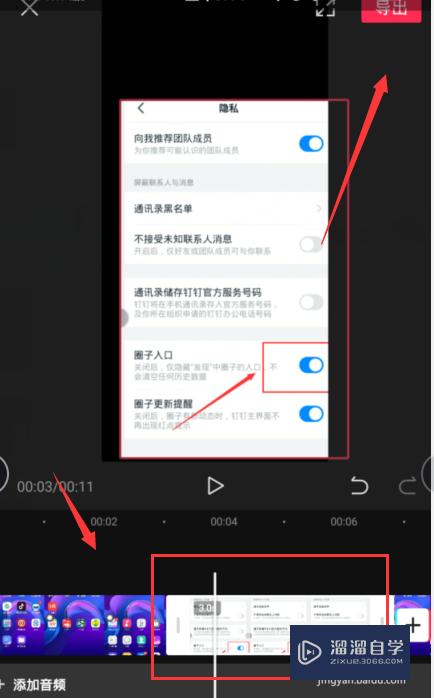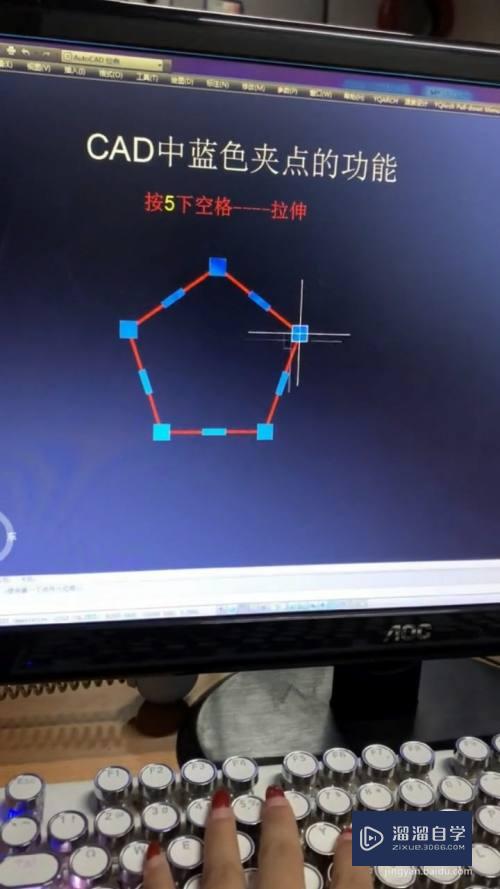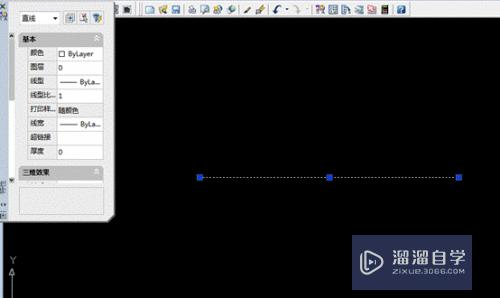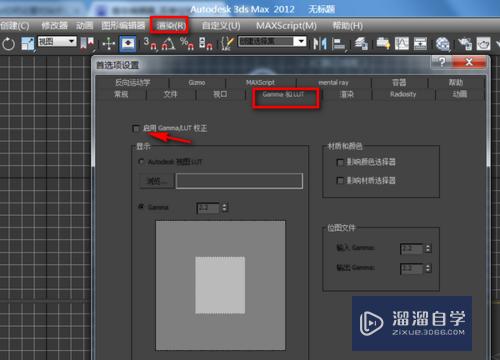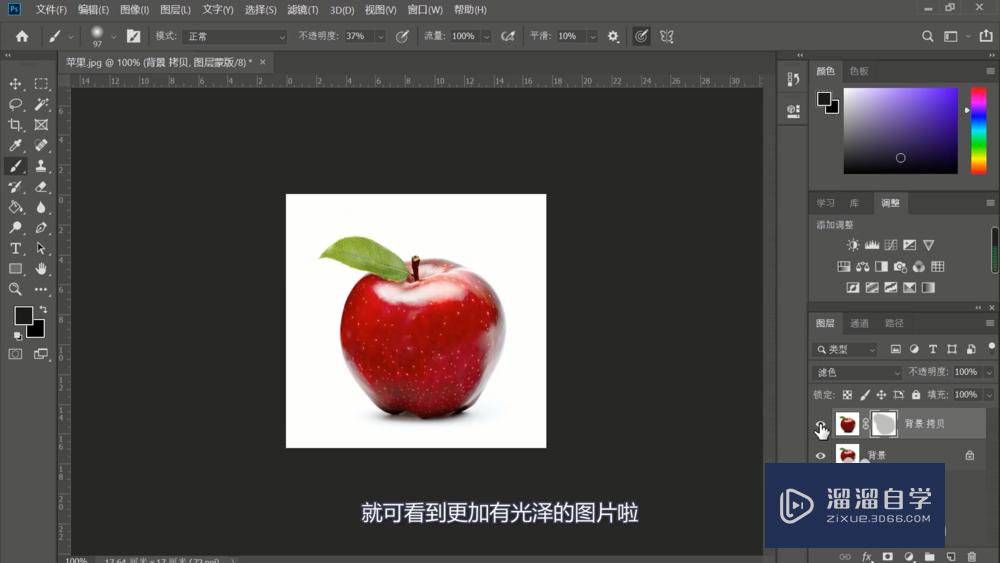PS改变图片大小怎么防止失真(ps改变图片大小怎么防止失真呢)优质
现在我们修图基本都是用PS软件来对图片进行修改。相信很多人在改变图片大小时都会发现我们的图片失真了。那么问题来了。在PS改变图片大小怎么防止失真呢?下面的方法可以帮助大家解决这个问题。
工具/软件
硬件型号:戴尔灵越15
系统版本:Windows7
所需软件:PS 2016
方法/步骤
第1步
首先我们要打开我们的PS软件。并导入我们要修改的图片。
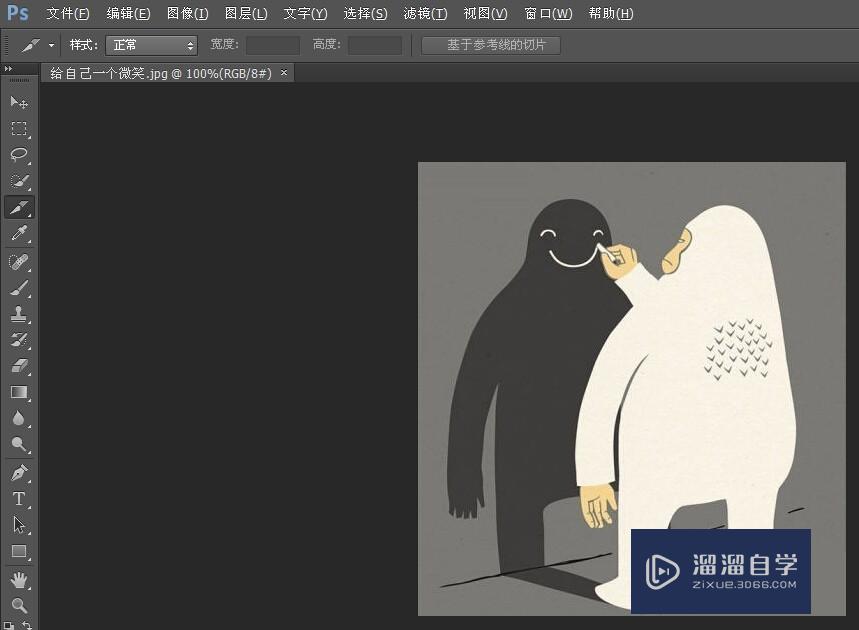
第2步
我们用鼠标左键按住左下角文档就可以看到我们的图片大小时多少了。
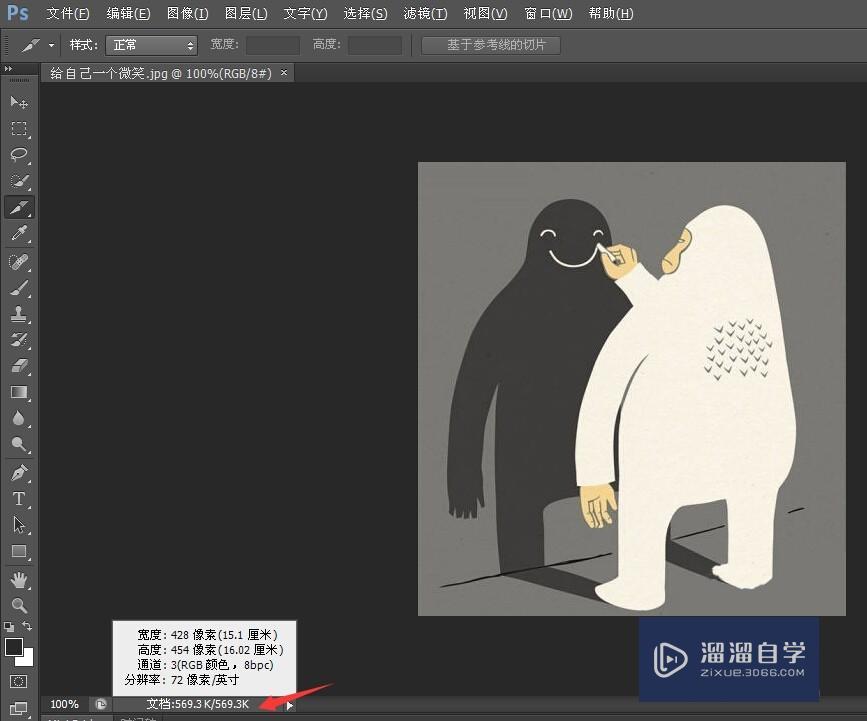
第3步
如果我们对它大小不满意。那么我们就来改变它的大小吧。我们要选择图像中的图像大小。
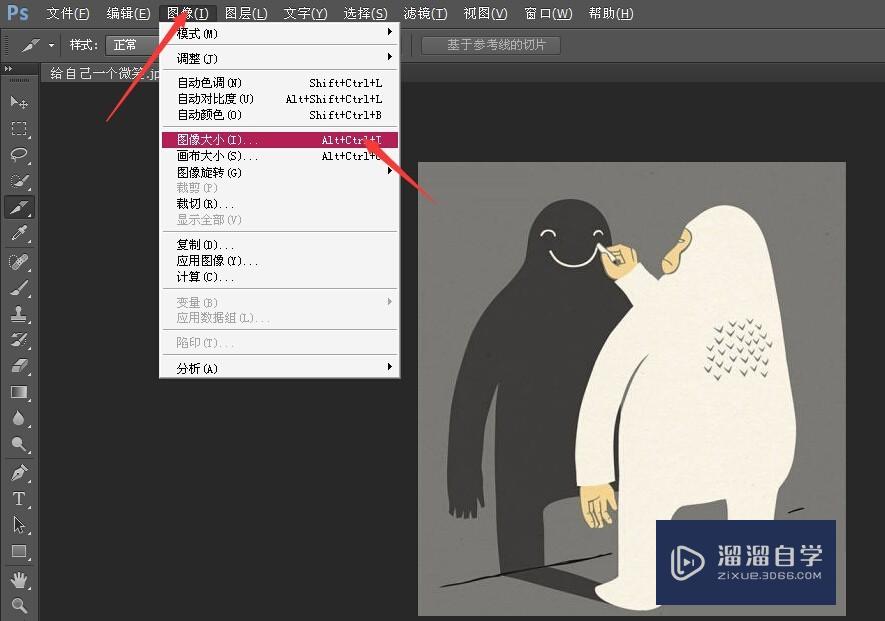
第4步
接着会出现这样的一个对话框。在这里你就可以改变你的图片大小。并且图片不会失真了。
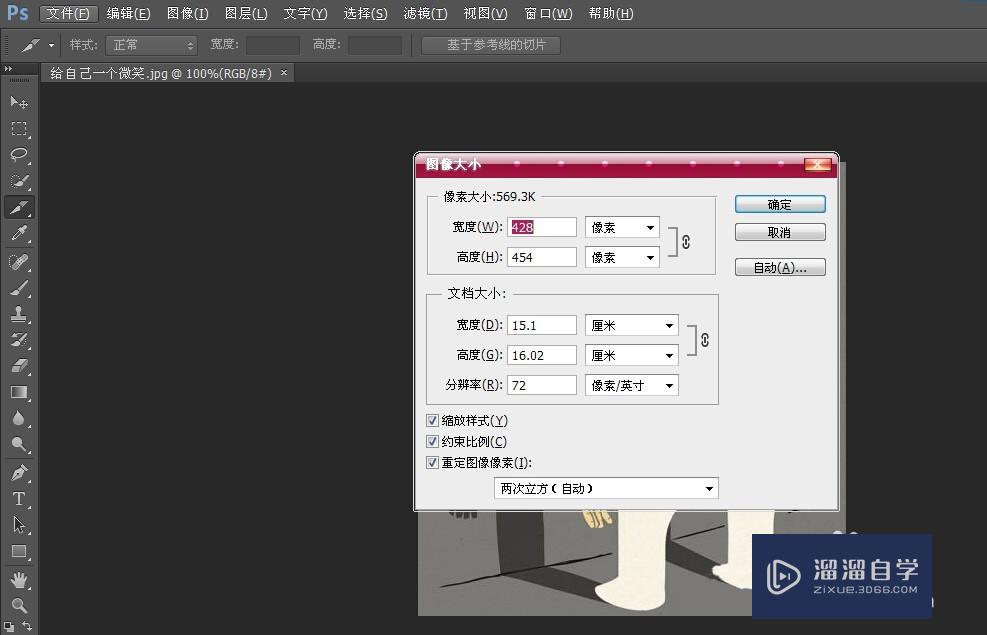
第5步
在像素大小里面我们看到有高度和宽带的修改。但是在右边有一个链子一样的标志。意思是你改变高度。那么宽度会一起跟着等比例的改变。改变宽度的话高度也会跟着等比例的改变。所以我们只需要改变一个就行了。
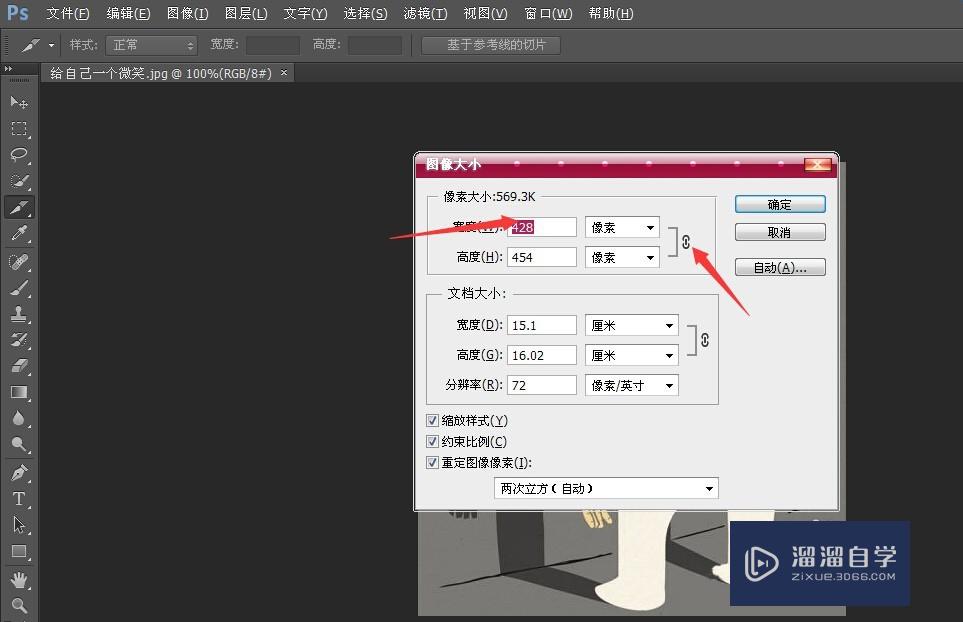
第6步
改好数值后就可以点击右上角的确定。然后就可以了。
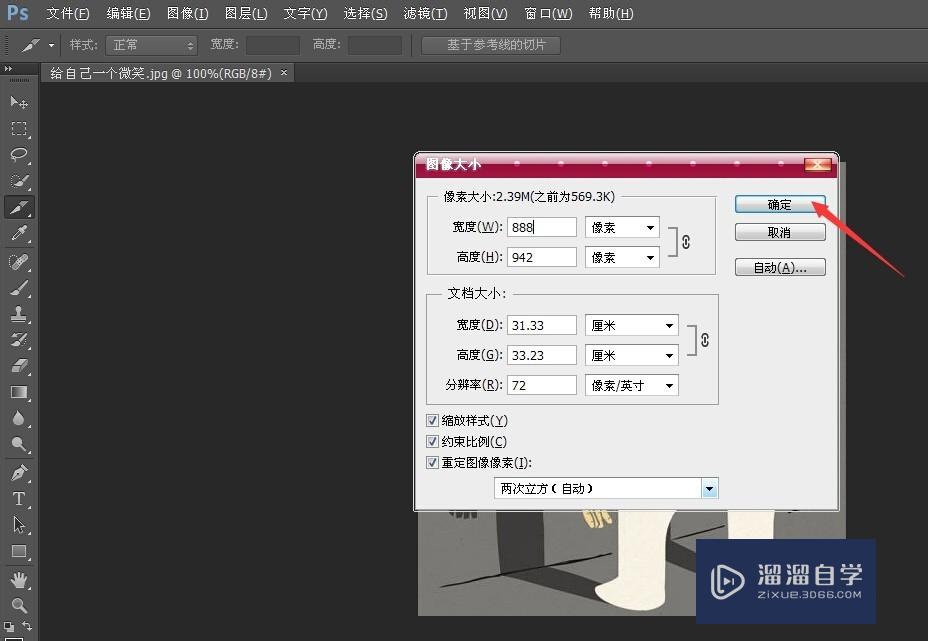
以上关于“PS改变图片大小怎么防止失真(ps改变图片大小怎么防止失真呢)”的内容小渲今天就介绍到这里。希望这篇文章能够帮助到小伙伴们解决问题。如果觉得教程不详细的话。可以在本站搜索相关的教程学习哦!
更多精选教程文章推荐
以上是由资深渲染大师 小渲 整理编辑的,如果觉得对你有帮助,可以收藏或分享给身边的人
本文标题:PS改变图片大小怎么防止失真(ps改变图片大小怎么防止失真呢)
本文地址:http://www.hszkedu.com/58430.html ,转载请注明来源:云渲染教程网
友情提示:本站内容均为网友发布,并不代表本站立场,如果本站的信息无意侵犯了您的版权,请联系我们及时处理,分享目的仅供大家学习与参考,不代表云渲染农场的立场!
本文地址:http://www.hszkedu.com/58430.html ,转载请注明来源:云渲染教程网
友情提示:本站内容均为网友发布,并不代表本站立场,如果本站的信息无意侵犯了您的版权,请联系我们及时处理,分享目的仅供大家学习与参考,不代表云渲染农场的立场!